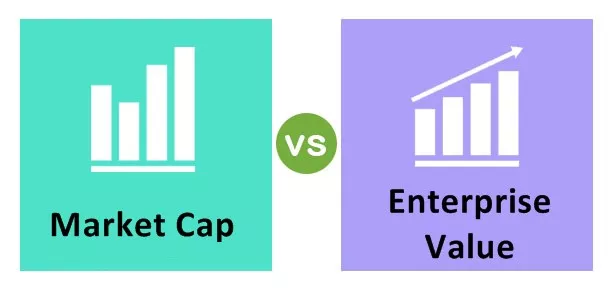Подручни графикон у Екцелу је у основи линијски графикон где су подаци различитих серија одвојене линије и присутни су у различитим бојама, површински графикон се користи за приказ утицаја и промена различитих серија података током времена, не постоји уграђени графикон за површински графикон у Екцелу уместо тога правимо овај графикон користећи линијски графикон.
Графикон подручја у програму Екцел
Избор графикона за приказ графичких приказа сувише је тежак ако постоји много избора. Веома је важно одабрати правилан тип графикона како би се постигли резултати или постигао циљ. За одабир праве табеле потребно је пуно искуства и труда.
Подручје је графикон попут линијског графикона који има једну разлику, подручје које се налази испод линије испуњено је бојом, што га чини другачијим. Графикон подручја у Екцелу користи се за приказ података који приказују однос временских серија.
Употребе површинске карте
- Корисно је када имамо различите податке о временским серијама и морамо приказати однос сваког скупа са целим подацима.
- Постоје две осе, Кс и И, где се информације уцртавају у површинску карту. Примарно се користи када тренд треба приказати са величином, а не са појединачним вредностима података.
- Серије које имају мање вредности углавном се крију иза серија које имају високе вредности. Ова табела у Екцелу има 3 врсте у 2-Д и 3-Д формату, а то су Ареа, Стацкед Цхарт, 100% Стацкед Цхарт. Ако користимо за приказ низа различитих података, препоручује се 3-Д.
Како створити површинску карту у програму Екцел?
Графикон подручја је врло једноставан и лак за употребу. Дозволите нам да разумемо рад Екцел подручја дијаграма са неколико примера.
Пример # 1
- Изаберите цео податак или опсег, за који морамо да направимо графикон:

- Затим идите на картицу Уметање и одаберите на Графикону подручја као испод:

- Морамо да изаберемо један од графикона, који је приказан на падајућој листи након клика изнад, погледајте доњу слику:

- Екцел графикон ће се попунити као доле:

Дакле, ово су неопходни кораци које морамо следити да бисмо креирали површинску карту у програму Екцел.
Пример # 2 - Сложено подручје
Иста је као и горња; само морамо кликнути на дводимензионално сложено подручје као доле:

Горњи избор ствара доњи графикон:

Овде можемо видети везу између података и године, која је временска веза. Укупан тренд Игара који се односи на годину.
Пример # 3 - 100% наслагана површина
Једина разлика је у томе што све вредности показују 100% на И оси као доле:

Помаже у успостављању боље заступљености линија производа.
Једина промена у стварању 100% сложене површине је одабир последње опције у 2-Д или 3-Д, као доле:

Испод је резултат:

Можемо анализирати трендове промена у потрошњи сијалица и вентилатора током низа година.
Стога смо видели горњи пример три врсте површинске карте у програму Екцел, што нам помаже да јасније разумемо.
Не приказује вредност у приказу. То показује трендове.
Варијанте Екцел табеле подручја
Овај графикон се може приказати на два начина:
- Графикони података који се међусобно преклапају
- Графикони података који су се слагали један на други
Прос
- Поређење тренда: Након што прегледамо површинску карту у програму Екцел, даје нам јасно разумевање тренда који прати сваки производ.
- Поређење између малих бр. категорије: Сложено подручје је лакше разумети него преклапати. Иако је за читање сигурно потребно више труда него за графикон који има две категорије.
- Поређење између трендова, а не вредности: Преклопљени подаци су такође читљиви и корисни давањем боја и одговарајућих вредности.
Цонс
- Разумевање: Да би се утврдиле вредности или подаци заплета, треба га читати у односу на претходни заплет из којег морамо направити поређење. Сви на то нису навикли.
- Тешко за анализу: Понекад је изазовно читати податке и анализирати да би се постигли жељени резултати.
Тачке које треба запамтити
- Корисник мора да поседује основно знање графикона да би разумео површински графикон.
- Податке треба међусобно упоређивати у односу на време.
- Основно разумевање графикона за анализу.